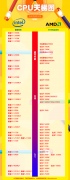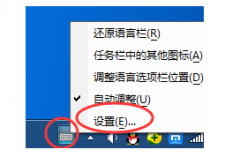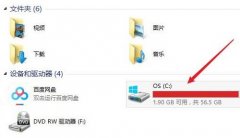电脑声音问题解决指南:音响没有声音该如何处理

每当使用电脑时,音响发出的清晰音质总能提升我们的使用体验。有时候音响莫名其妙地没有声音,这种情况令人沮丧。解决这个问题不仅需要一些基础的故障排除步骤,还需要对硬件和软件环境有一定的理解。以下是一些有效的解决方案,旨在帮助你快速找回电脑音响的声音。
检查音量设置。很多时候,我们忽略了简单的音量调整。确保音量控制工具上没有被静音,同时也要确保操作系统的音量设置正常。右键单击任务栏右下角的音量图标,检查播放设备是否设置为正确的输出设备,避免因为连接了多个音响设备而选择错误的输出音源。
更新声卡驱动。声卡驱动程序的过时或损坏可能导致音响无法正常工作。访问电脑制造商的官方网站,下载并安装最新的音频驱动程序。安装后,重启电脑,再次检查音响是否恢复正常。
硬件连接不能被忽视。如果你使用的是外接音响,先确认音响线缆是否插紧或损坏。更换线缆测试或尝试将音响连接到其他设备上以排除音响本身的问题。如果你使用的是耳机,考虑是否需要重新插拔耳机,或许耳机插口接触不良也是常见问题之一。
查看音频服务状态也非常重要。在Windows系统中,可以按下Win+R快捷键,输入services.msc,找到Windows Audio服务,确保其已经启动并设置为自动。重新启动该服务,有时能够解决奇怪的音频问题。
在处理音频问题时,系统文件的完整性检查同样值得关注。使用命令提示符运行sfc /scannow命令,系统会扫描并修复损坏的系统文件,可能会恢复音响的正常工作。
如果经过一系列步骤仍未解决问题,可以考虑更换音响设备或声卡。特别是在市场上,许多高性价比的声卡和音响产品不断涌现,对音质和性能的提升可以为使用者带来更好的听觉享受。根据最新硬件评测,选择品牌如Creative或Realtek的产品通常能获得较高的音质评价。
确保你的操作系统更新到最新版本。系统更新通常包含许多驱动和功能的优化,可能会间接提升音频体验,解决音响无法发声的问题。
常见问题解答:
1. 音响自己更新驱动吗?
音响不会自动更新驱动,建议定期检查并手动更新。
2. 声卡可以更换吗?
声卡可以更换,尤其是台式机用户。但需要注意与主板的兼容性。
3. 如何知道音响是坏了还是系统问题?
将音响连接到其他设备上测试,如果音响在其他设备上正常工作,问题可能出在系统或设置上。
4. 耳机插口常接触不良,是否需要更换?
是的,如果耳机插口频繁接触不良,可能需要更换主板或音频接口。
5. 使用蓝牙音响时没有声音怎么办?
确保蓝牙设备已正确配对,同时检查电脑的蓝牙音频设置。